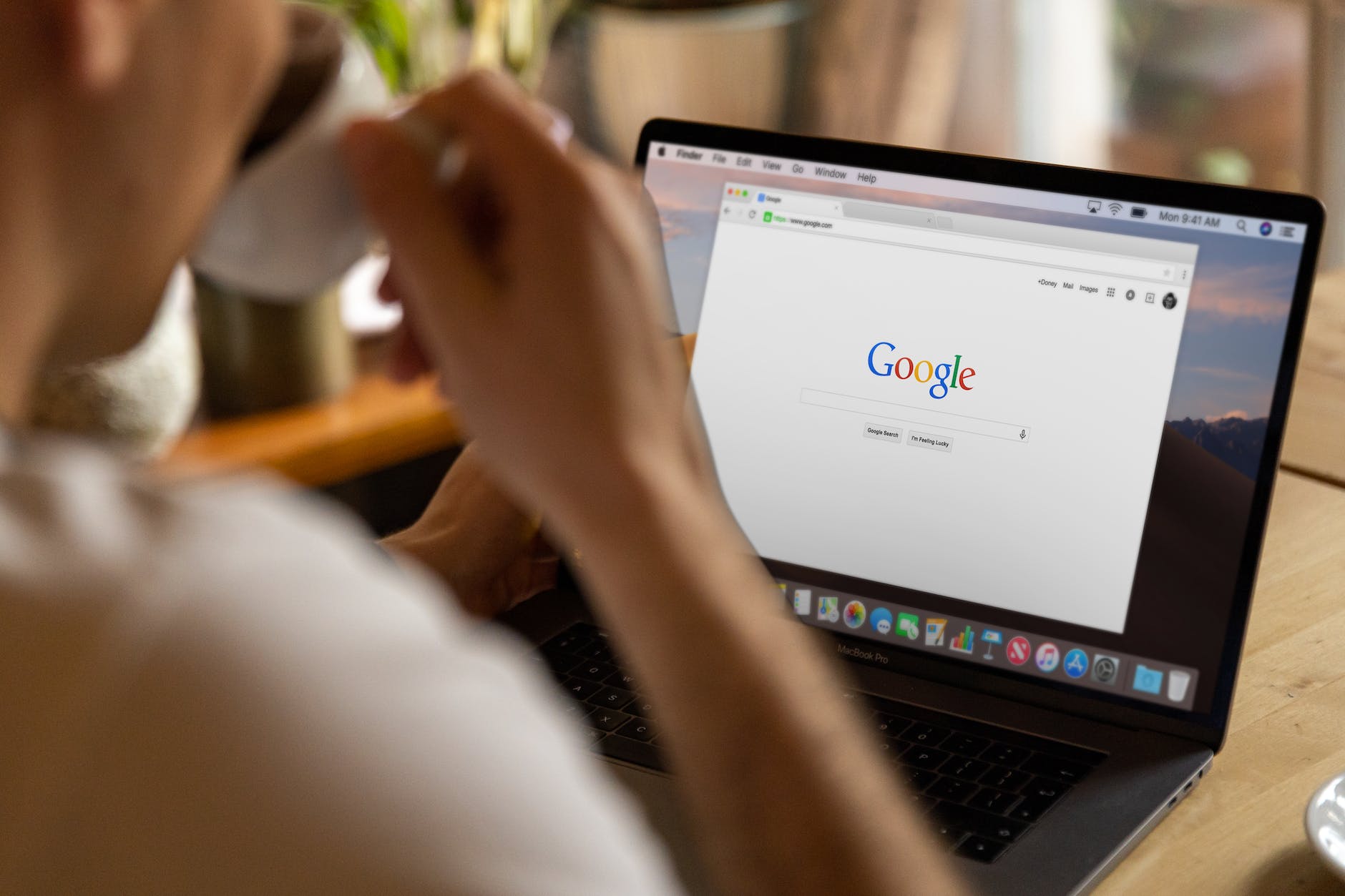Svoju online privatnost možete znatno poboljšati ako odvojite pet minuta za podešavanje nekoliko postavki u Chromeu, Safariju, Firefoxu, Edgeu ili Braveu.
Privatnost je više nego ikad prioritet za programere browsera, ali zadane postavke vašeg možda još uvijek nisu toliko robusne koliko biste željeli u borbi protiv raširenih alata za praćenje reklamne industrije. Ipak, svoju privatnost na internetu možete preuzeti u svoje ruke i nadmudriti to praćenje na mreži.
Incidenti poput skandala s Facebookovom Cambridge Analyticom 2018. podigli su zaštitu privatnosti na popis prioriteta Silicijske doline otkrivajući kako firme skupljaju gomile podataka dok se krećete internetom. Njihov cilj? Izrada bogato detaljnog korisničkog profila kako bi vas mogli ciljati prilagođenijim, klikabilnijim i stoga profitabilnijim oglasima.
Apple i Google su u ratu za web, pri čemu Google agresivno forsira interaktivni web koji bi bio konkurent nativnim aplikacijama, a Apple se kreće sporije – dijelom zbog zabrinutosti da će nove značajke pogoršati sigurnost i biti dosadne za korištenje. Privatnost dodaje još jednu dimenziju konkurenciji i odluci o vašem browseru.
Apple je privatnost postavio kao glavni prioritet u svim svojim proizvodima, uključujući Safari. Za Brave preglednik, privatnost je temeljni cilj, a Mozilla i Microsoft hvale privatnost kao način da razlikuju svoje preglednike od Google Chromea. No unatoč Googleovom oslanjanju na prihode od oglasa, Chromeovi inženjeri rade na uvođenju nove tehnologije ciljanja oglasa koja čuva privatnost pod nazivom Topics, a koju tehnološki div testira kao zamjenu za svoj propali projekt FLOC.
Jedan brz način da poboljšate svoju privatnost u svim ovdje navedenim preglednicima je promjena zadane tražilice. Na primjer, isprobajte tražilicu DuckDuckGo usmjerenu na privatnost. Iako njegovi rezultati pretraživanja možda nisu tako korisni ili duboki kao Googleovi, DuckDuckGo je još uvijek prilično blizu — i dugo ga favoriziraju oni koji se brinu o privatnosti zbog odbijanja praćenja korisničkih pretraživanja.
Druge univerzalne opcije koje mogu poboljšati vašu privatnost uključuju onemogućavanje praćenja lokacije vašeg browsera i značajki automatskog dovršavanja tražilice, isključivanje automatskog popunjavanja lozinki i redovito brisanje vaše istorije pregledavanja. Ako to nije dovoljno i želite podići svoju privatnost na višu razinu, razmislite o isprobavanju jedne od virtualnih privatnih CNET mreža koje rade sa svim browserima.
Međutim, u međuvremenu, evo nekoliko jednostavnih postavki koje možete promijeniti u svom browseru kako biste spriječili dobar dio alata za praćenje oglašavanja.
Postavke privatnosti Chrome browsera
Općenito se smatra da je najpopularniji browser na svijetu jedan od najmanje privatnih kada se koristi odmah po vađenju iz kutije. Međutim, s pozitivne strane, Chromeova fleksibilna i otvorena podloga omogućila je neovisnim programerima da izdaju mnoštvo ekstenzija usmjerenih na privatnost kako bi se otresli programa za praćenje.
U Chrome web trgovini kliknite Extensions na lijevoj strani i upišite naziv ekstenzije koje tražite u traku za pretraživanje. Nakon što pronađete ispravnu ekstenziju u rezultatima pretraživanja, kliknite Dodaj u Chrome. Pojavit će se dijaloški okvir s objašnjenjem koja će dopuštenja ekstenzija imati za vaš browser. Kliknite Dodaj ekstenziju da biste je dodali u svoj browser.
Ako se predomislite, možete upravljati svojim ekstenzijama ili ih ukloniti tako da otvorite Chrome i kliknete na izbornik More s tri tačke na desnoj strani. Zatim odaberite Više alata, a zatim Ekstenzije. Odavde ćete također moći vidjeti više o ekstenzijiu klikom na Detalji.
Evo četiri ekstenzije koje trebate pogledati na početku: Automatsko brisanje kolačića, uBlock Origin, Privacy Badger i HTTPS Everywhere.
Ako ste na Androidu, oprostite: ekstenzije ne rade. Dakle, morat ćete potpuno prebaciti browsere na nešto poput aplikacije DuckDuckGo.
U istom izborniku s tri tačke u Chromeu također možete blokirati kolačiće trećih strana tako da odaberete Postavke, zatim se pomaknete prema dolje do odjeljka Privatnost i sigurnost i kliknete Kolačići i drugi podaci o web-mjestu. Odavde odaberite Blokiraj kolačiće treće strane.
Postoji nekoliko drugih postavki koje možete onemogućiti u izborniku Privatnost i sigurnost.
Izbriši podatke o pregledavanju > Napredno > Odaberite opciju pod Vremenski raspon i kliknite Očisti podatke.
Sigurnost > Pod Sigurno pregledavanje odaberite Standardna zaštita > isključite Pomozite poboljšati sigurnost na webu za sve.
Više tehničkih savjeta
Ali nije to tako jednostavno. Ako se vratite na izbornik Postavke — ili mu pristupite izravno upisivanjem chrome://settings u svoju adresnu traku — vidjet ćete cijeli popis opcija na lijevoj strani, a svaka od njih ima opcije vezane uz privatnost koje možete omogućiti ili onemogućiti. Navođenje svih njih zahtijevalo bi poseban članak, ali evo nekoliko ključnih postavki za početak.
Postavke > Vi i Google > Sinkronizacija i Google usluge > uključite Dopusti prijavu u Chrome. Ovo govori Chromeu da ne povezuje vaše aktivnosti browsera s vašim računom dok se ne prijavite na svoj Google račun. Dok ste na ovom zaslonu, isključite sljedeće:
Automatsko dovršavanje pretraživanja i URL-ova
Pomozite poboljšati Chromeove značajke i performanse
Učinite pretraživanja i pregledavanje boljim
Za temeljnu privatnost trebali biste isključiti sve funkcije pod Postavke > Automatsko popunjavanje. Ako želite zadržati pogodnost prijave na poznata mjesta, ne biste smjeli dopustiti Chromeu da zadrži vaše šifre. Umjesto toga odaberite upravitelj lozinki kao što je Bitwarden i instalirajte njegovu ekstenziju u Chrome
Chrome je također browser koji može pristupiti podacima o tome što radite izvan njega. Ako ste korisnik MacOS-a, možete obuzdati nešto od tog prikupljanja podataka tako što ćete učiniti dvije stvari. Prvo, možete onemogućiti IPv6. Zatim možete odabrati System Preference u Apple izborniku, nakon čega slijedi Security & Privacy.
U ovom prozoru kliknite ikonu katanca na dnu da biste započeli s promjenama. Zatim prođite kroz svaku stavku jednu po jednu. Svaki put kada odaberete stavku i vidite Chrome na popisu aplikacija koji se pojavljuje u oknu s desne strane, kliknite Chrome kako biste ga označili, a zatim kliknite ikonu znaka minus ispod okna s desne strane kako biste uklonili Chrome s popisa. Ovo je također odlično mjesto za vidjeti ogromnu količinu osobnih podataka kojima druge aplikacije mogu imati pristup.
Ne zaboravite ponovno kliknuti ikonu katanca da biste spremili svoje odabire prije izlaska iz prozora Sigurnost i privatnost.
Postavke privatnosti preglednika Safari
Prema zadanim postavkama, Safari uključuje svoj vlastiti alat za inteligentno sprječavanje praćenja kako biste bili korak ispred štete prema privatnosti. Unatoč tome, alat nije uvijek radio glatko od svog debija 2017. Googleovi istraživači uočili su kako se sama Intelligent Tracking Prevention može koristiti za praćenje korisnika, iako je Apple riješio problem.
Safari vam može reći koji se alati za praćenje oglasa pokreću na web stranici koju posjećujete i dati vam 30-dnevni izvještaj o poznatim alatima za praćenje koje je identificirao dok ste pregledavali. Također će vam reći s kojih su web stranica došli ti tragači.
Kako biste provjerili je li blokiranje uključeno, otvorite Safari i kliknite Preferences, zatim Privacy. Trebao bi biti označen okvir pored Spriječi praćenje između stranica. Dok ste tamo, možete i ručno izbrisati kolačiće. Kliknite Upravljanje podacima web-mjesta kako biste vidjeli koje su web-lokacije ostavile svoje alate za praćenje i kolačiće u vašem browseru. Kliknite Ukloni pored bilo kojeg od pojedinačnih tragača kojih ste se spremni riješiti ili samo uništite cijeli popis klikom na Ukloni sve na dnu ekrana.
Kolačići mogu biti korisni, ne samo invazivni, već ih za veću privatnost možete potpuno blokirati — i kolačiće prve strane od izdavača web stranice i kolačiće treće strane od drugih poput oglašivača. Da biste to učinili, potvrdite okvir pored Blokiraj sve kolačiće.
Također možete omogućiti funkciju Hide IP address from trackers iz izbornika Privacy kako bi vaša IP adresa ostala skrivena od poznatih online trackera. A ako imate iCloud Plus račun, možete koristiti Private Relay da sakrijete svoju IP adresu od programa za praćenje, kao i od web stranica.
Ako još uvijek tražite još jedan sloj privatnosti, također možete instalirati korisna proširenja iz App Storea kao što su AdBlock Plus ili Ghostery Lite za Safari.
Za podešavanja Firefox, Edge ili Brave browera kliknite na orginalni članak.
IZVOR: Cnet